Cùng xem Hướng Dẫn Cách Tính Số Tháng Làm Việc Trong Excel 4/2021, Hàm Đếm Số Tháng Làm Việc trên youtube.
Bạn đang xem: Hướng Dẫn Cách Tính Số Tháng Làm Việc Trong Excel 4/2021, Hàm Đếm Số Tháng Làm Việc Tại wiki.onlineaz.vn
Trong một số nơi có quy định tính thâm niên làm việc cụ thể ra bao nhiêu năm, bao nhiêu tháng và bao nhiêu ngày tính từ thời điểm ngày vào làm đến 1 mốc cụ thể. Vậy công thức nào giúp chúng ta làm được việc này? Hãy cùng Học Excel Online tìm hiểu cách tính thời gian làm việc giữa hai thời điểm cụ thể theo ngày tháng năm trong Excel nhé.
Bạn đang xem: tính số tháng làm việc
Đang xem: Tính số tháng làm việc trong excel
Yêu cầu tính thâm niên làm việc theo cụ thể ngày tháng năm
Ví dụ trong 1 đơn vị có thông tin như sau:
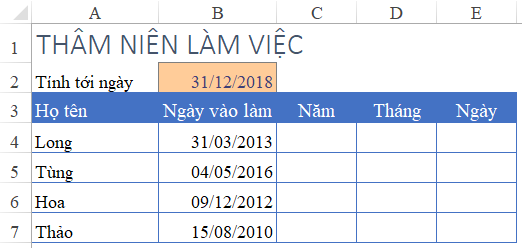

Nguyên tắc tính khoảng thời gian thâm niên
Để tính khoảng thời gian giữa 2 thời điểm, chúng ta áp dụng theo các nguyên tắc sau:
Hệ số quy đổi: 1 năm = 12 thángThời điểm xét thâm niên: Ngày làm mốc (trong ô B2) luôn lấy ngày cuối tháng hoặc ngày cuối năm.
Khi xét với ngày cuối tháng hoặc ngày cuối năm làm mốc, chúng ta đã có thể đơn giản hóa logic tính toán rất nhiều cho đơn vị Ngày. Và thực tế công việc tính thâm niên làm việc cũng thường xét trên các thời điểm đó chứ không phải là 1 ngày bất kỳ.
Công thức tính thâm niên làm việc theo số năm
Áp dụng hàm DATEDIF để tính số năm giữa 2 khoảng thời gian:
=DATEDIF(Ngày bắt đầu, Ngày kết thúc, “y”)
Trong đó:
Ngày bắt đầu: tính từ ô B4Ngày kết thúc: tại ô B2Lưu ý trường hợp ngày vào làm sau ngày xét làm mốc sẽ ra kết quả lỗi cho hàm DATEDIF (Ngày bắt đầu > Ngày kết thúc).
Có thể bạn quan tâm: phần mềm chặn quảng cáo trên máy tính
Xem Thêm : VJ là gì? Cần tố chất cá nhân nào để thành công với nghề VJ
Xem thêm: Tiểu Luận Về Kỹ Năng Đặt Câu Hỏi Trong Dạy Học, Tiểu Luận Kỹ Năng Lắng Nghe
Dùng hàm IF để biện luận trước cho trường hợp này. Nếu Ngày bắt đầu > Ngày kết thúc thì trả về kết quả = 0
Công thức như sau:
C4=IF(B4>$B$2,0,DATEDIF($B4,$B$2,”y”))
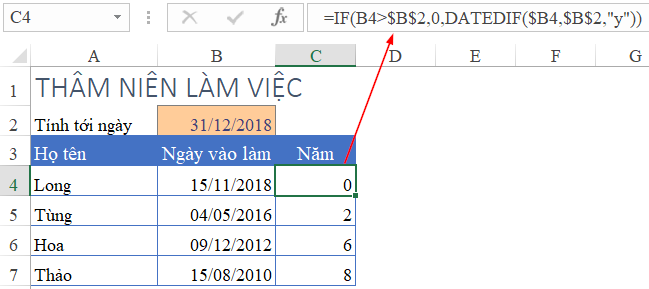
Công thức tính thâm niên làm việc theo số tháng
Áp dụng hàm DATEDIF để tính số tháng giữa 2 khoảng thời gian:
=DATEDIF(Ngày bắt đầu, Ngày kết thúc, “m”)
Trong đó:
Ngày bắt đầu: tính từ ô B4Ngày kết thúc: tại ô B2
Các trường hợp cần lưu ý:
Biện luận bằng hàm IF cho trường hợp Ngày bắt đầu > Ngày kết thúc thì trả về kết quả là 0Kết quả hàm DATEDIF trả về tổng số tháng. Để tính ra số tháng còn lại trong năm thì sẽ trừ đi Số năm * 12 (số năm đã tính ở trên được quy đổi về tháng)
Công thức như sau:
D4=IF(B4>$B$2,0,DATEDIF($B4,$B$2,”m”)-C4*12)
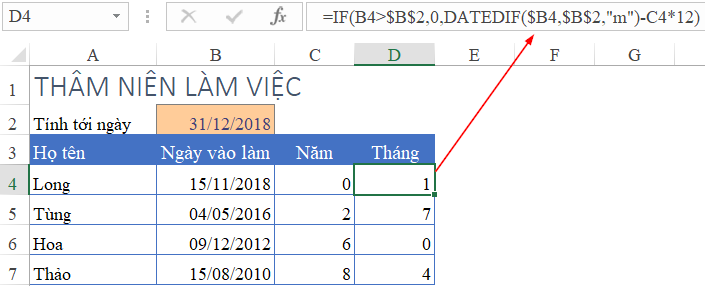
Có thể bạn quan tâm: co bao nhieu nguoi thanh lap the gioi di dong
Xem Thêm : Tổng hợp hình nền Cương Tiểu Ngư cho điện thoại
Hoặc để đơn giản hơn, các bạn có thể sử dụng công thức DATEDIF với tham số cuối là “ym” để tính số tháng còn lại khi đã biết số năm:
=DATEDIF(Ngày bắt đầu, Ngày kết thúc, “ym”)
Áp dụng vào cách tính cụ thể ta có:
D4=IF(B4>$B$2,0,DATEDIF($B4,$B$2,”ym”))
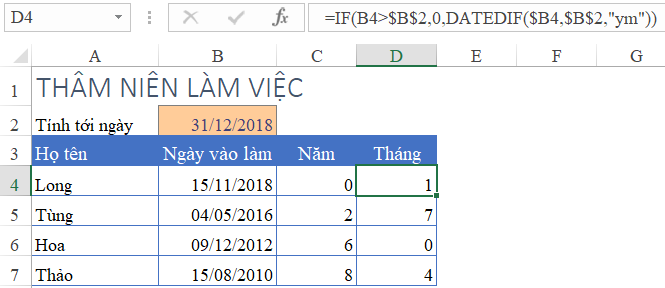
Kết quả của 2 cách viết là như nhau. Cách viết “ym” ngắn hơn và logic đơn giản hơn.
Công thức tính thâm niên làm việc theo số ngày
Trường hợp này tính số ngày chính là số ngày của Ngày vào làm.
Chúng ta sử dụng hàm DAY để tách phần số ngày này.
Xem thêm: Vở Bài Tập Toán Lớp 4 Trang 89 Tập 1, Vở Bài Tập Toán 4 Trang 89
Lưu ý biện luận thêm trường hợp Ngày vào làm > Ngày mốc thì phải trả về kết quả là 0 ngày.
Công thức cụ thể là:
E4=IF(B4>B2,0,DAY(B4))
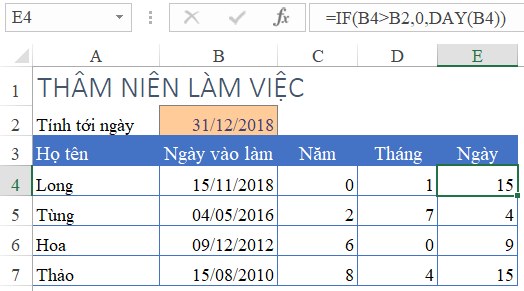
Xem thêm bài viết thuộc chuyên mục: Excel
Tham khảo: mẫu ghi biên bản họp chi bộ
Nguồn: https://dongnaiart.edu.vn
Danh mục: Cẩm Nang Việc
Lời kết: Trên đây là bài viết Hướng Dẫn Cách Tính Số Tháng Làm Việc Trong Excel 4/2021, Hàm Đếm Số Tháng Làm Việc. Hy vọng với bài viết này bạn có thể giúp ích cho bạn trong cuộc sống, hãy cùng đọc và theo dõi những bài viết hay của chúng tôi hàng ngày trên website: Dongnaiart.edu.vn






